Crea una casella di posta condivisa
Le caselle di posta condivise consentono a un gruppo di persone di leggere e inviare messaggi da un indirizzo email comune. Ad esempio, supponiamo che tu abbia creato una casella di posta condivisa denominata info@esempio.com per la tua azienda. Se un cliente invia un'email a info@esempio.com , tutti i dipendenti che hanno accesso a quella casella di posta riceveranno e potranno rispondere al messaggio.
- Accedi al centro di amministrazione di Exchange . Usa il tuo indirizzo email Microsoft 365 e la tua password (il nome utente e la password GoDaddy non funzionano qui).
- In Destinatari , seleziona Caselle postali .
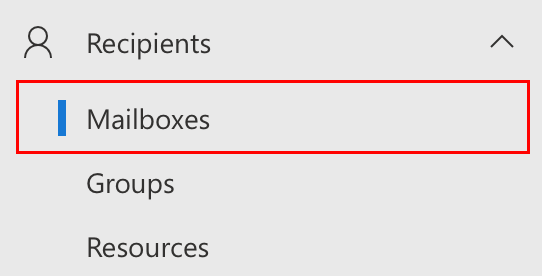
- Seleziona Aggiungi una casella di posta condivisa . La finestra Aggiungi una casella di posta condivisa si aprirà sul lato destro.

- Inserisci un Nome visualizzato , che corrisponderà al nome della tua casella di posta condivisa. Questo è ciò che vedranno i destinatari quando riceveranno email da questo indirizzo.
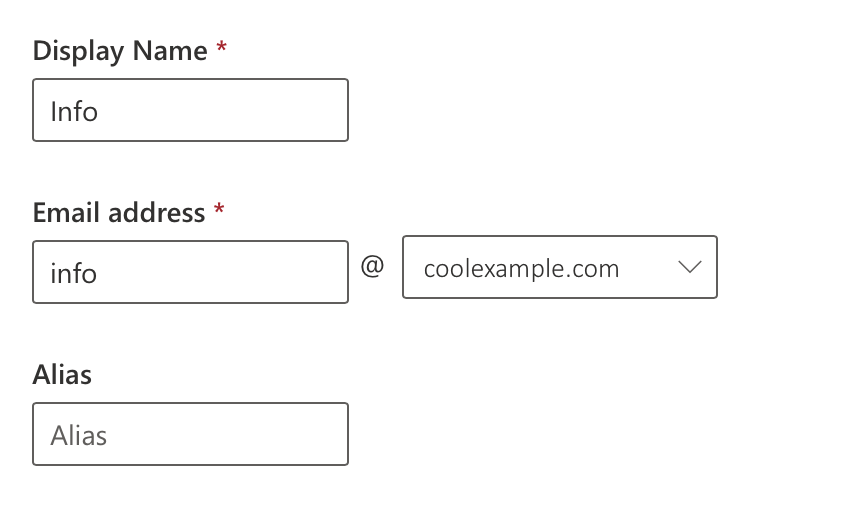
- Inserisci un indirizzo email per la casella di posta condivisa. Questo sarà il nome dell'indirizzo prima di @.
Esempio: puoi usare contact@ per richieste generali o vendite@ per il tuo team di vendita.
- Seleziona il tuo nome di dominio dall'elenco.
- (Facoltativo) Immetti un alias per la casella di posta condivisa.
- Seleziona Crea . La tua casella di posta condivisa verrà salvata. Quando viene creata la casella di posta condivisa, verrà visualizzato un messaggio di conferma. Potrebbero essere necessari alcuni minuti prima di poter aggiungere membri.
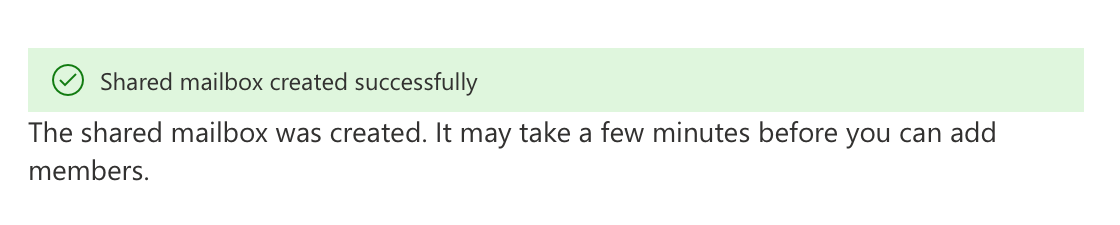
- In Passaggi successivi , seleziona Aggiungi utenti a questa casella di posta .
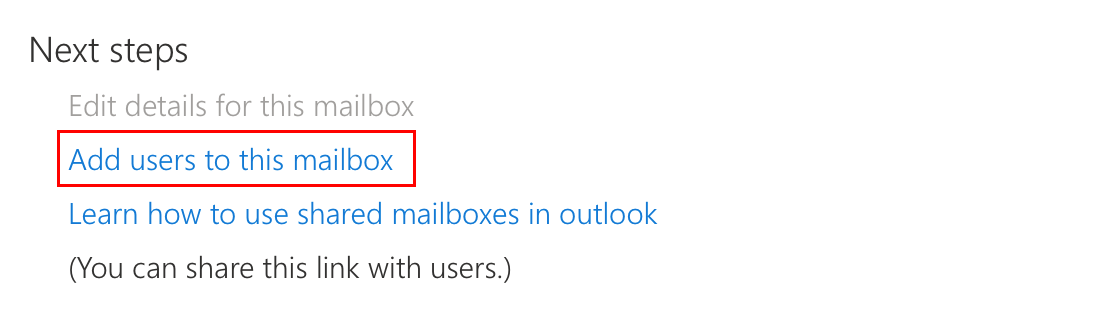
- In Gestisci membri della casella di posta condivisa , seleziona Aggiungi membri .
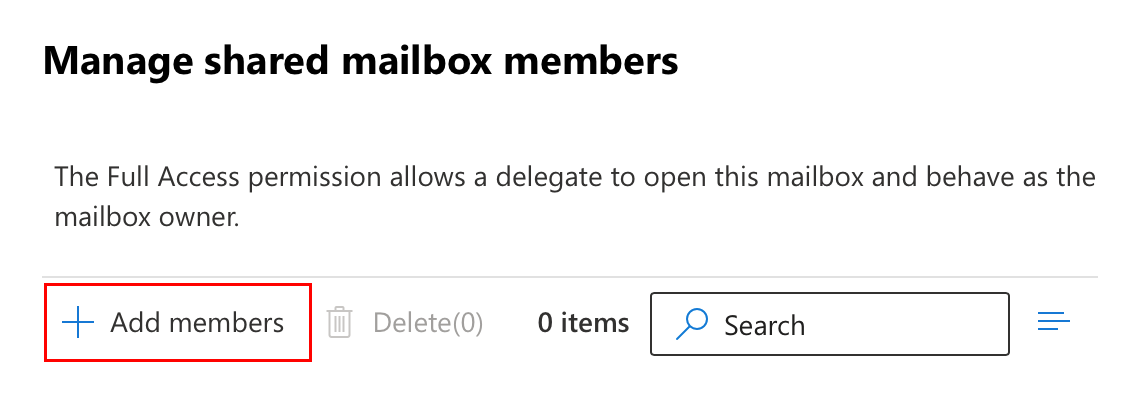
- Seleziona gli utenti a cui vuoi accedere alla casella di posta condivisa, quindi fai clic su Salva .
- Per confermare che desideri aggiungere autorizzazioni di delega per queste cassette postali, seleziona Conferma .
Quando gli utenti selezionati saranno stati aggiunti alla casella di posta, verrà visualizzato un messaggio di conferma. Potrebbero essere necessari 60 minuti per visualizzare le modifiche in Outlook e Outlook sul Web.
Passaggi correlati
- Dopo essere stato aggiunto come utente, puoi accedere a una casella di posta condivisa .
- Accedi alla casella di posta condivisa utilizzando il tuo client email o webmail .
Altre informazioni
- Che cos'è una casella di posta condivisa?
- Confronta inoltri, alias, gruppi di distribuzione e cassette postali condivise
- Guarda altri video della serie How-To per configurare l'email .
- Ottieni ulteriore assistenza da Microsoft per aprire e accedere a una casella di posta condivisa .